如何正确分区安装win10系统
 发布于2024-12-04 阅读(0)
发布于2024-12-04 阅读(0)
扫一扫,手机访问
我们在安装win10操作系统的时候一定会经历一个步骤就是硬盘的分区。许多小伙伴进行到这里的时候不知道硬盘分区的大小,磁盘的数量如何分配。那么在这里小编就来告诉大家硬盘分区的具体步骤方法。一起来看一下吧~
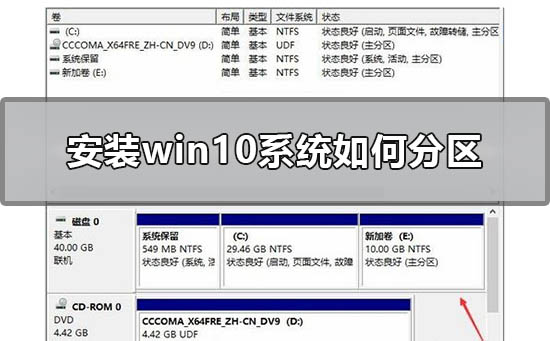
安装win10系统如何分区:
1、进入win10桌面,鼠标右键,选择打开。
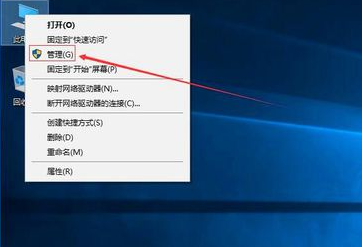
2、在计算机管理界面中依次点击->,进入下一步。
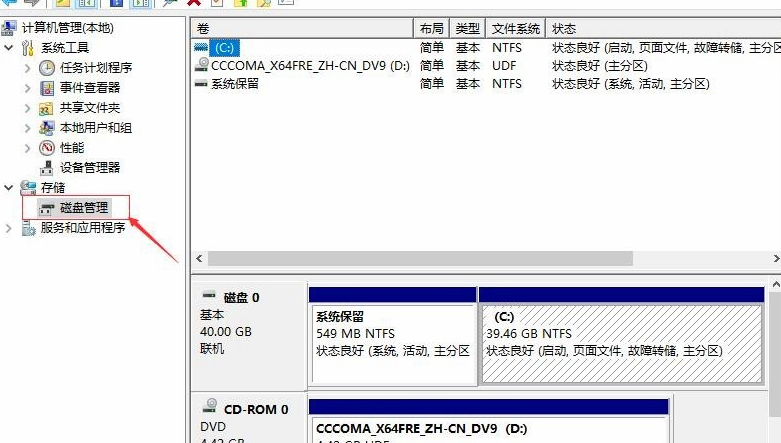
3、然后在右侧界面中找到c盘,鼠标右键选择打开。
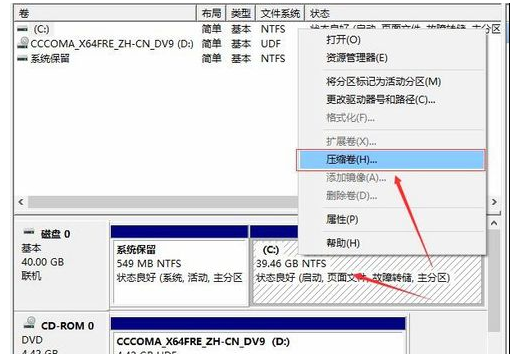
4、输入需要新建磁盘的大小,小编这里输入的是10240,也就是10G大小。
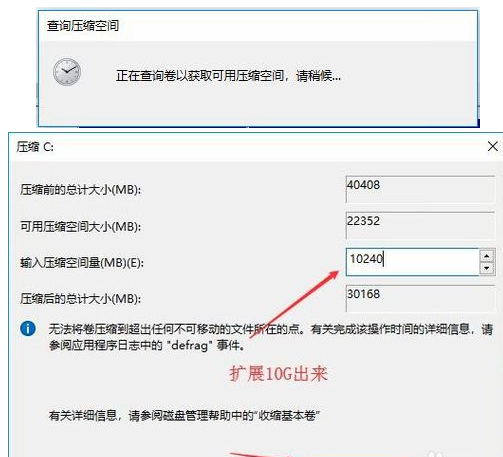
5、压缩完成后,界面中会出现一个黑色框,里面显示10G未分配的磁盘。
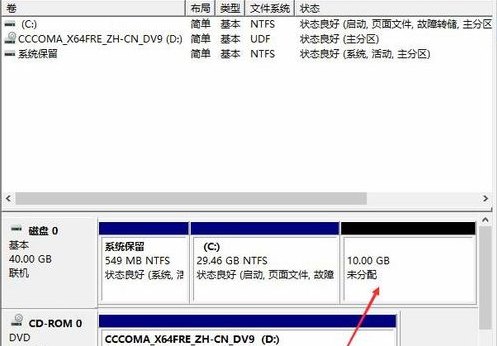
6、鼠标右键黑色区域未分配的磁盘上,选择,进入下一步。
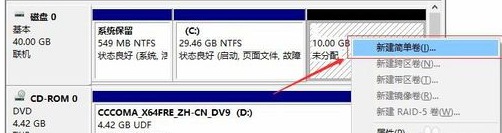
7、接下来一直下一步,知道分区完成即可。直接下一步,值默认即可,不需要修改。
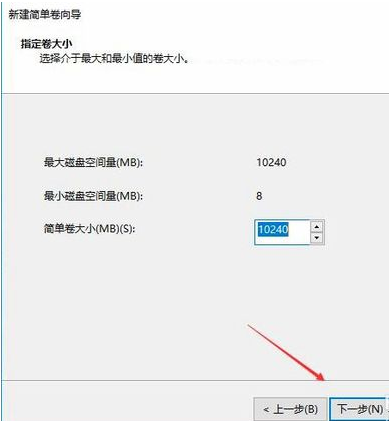
8、分区创建完成后黑色未分配磁盘就会变成蓝色的了。
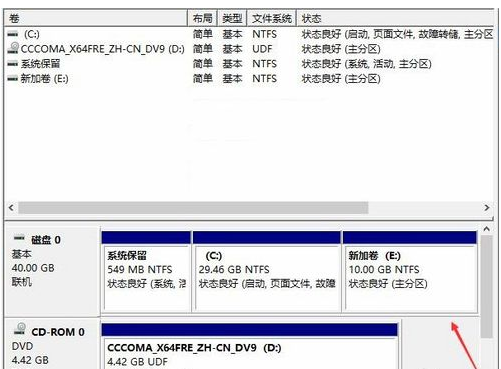
9、回到桌面,点击此电脑,我们就可以看到新的分区出现了。
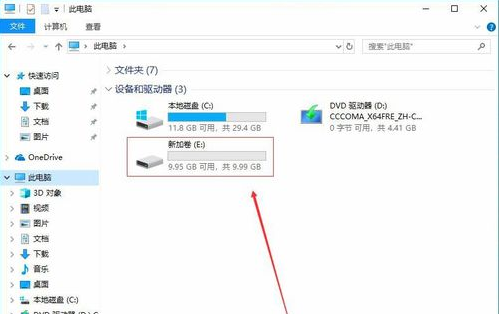
本文转载于:https://m.somode.com/jiaocheng/2225.html 如有侵犯,请联系admin@zhengruan.com删除
产品推荐
-

售后无忧
立即购买>- DAEMON Tools Lite 10【序列号终身授权 + 中文版 + Win】
-
¥150.00
office旗舰店
-

售后无忧
立即购买>- DAEMON Tools Ultra 5【序列号终身授权 + 中文版 + Win】
-
¥198.00
office旗舰店
-

售后无忧
立即购买>- DAEMON Tools Pro 8【序列号终身授权 + 中文版 + Win】
-
¥189.00
office旗舰店
-

售后无忧
立即购买>- CorelDRAW X8 简体中文【标准版 + Win】
-
¥1788.00
office旗舰店
-
 正版软件
正版软件
- 探讨Linux网络性能的先进技术——XDP
- 大家好,今天我们通过几张图来聊一聊XDP技术。许多Linux开发人员可能对XDP技术感到陌生,尤其是那些从事网络相关开发工作的人。如果你是一名Linux开发人员且对XDP技术不了解,那可能会错失许多机会。我曾应用XDP技术对一个项目进行优化,成功提升了其网络处理性能3-4倍。也许有人会认为该项目原本性能较差,才有如此显著的提升空间。我认为,在当前的软件架构下,即使进行进一步优化,性能瓶颈也不容易消除。必须采取更高效的架构,以更全面的视角来解决这个问题。后续我的项目魔法盒子也会用上XDP技术,采用XDP技术
- 4分钟前 Linux xdp 基数 0
-
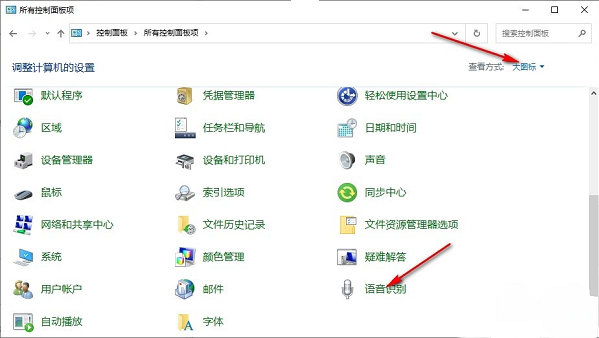 正版软件
正版软件
- 怎样在Windows 10开机时自动启动语音识别
- 在Win10系统环境下,有用户想了解如何设置系统启动时自动启用语音识别功能,针对这一需求,以下将为您提供详细的操作步骤说明,帮助您实现开机即开启语音识别的目标,一起来看看吧。设置方法1、"win+R"快捷键开启运行,输入"control"回车打开。2、进入到新的界面后,将右上角的"查看方式"切换为"大图标",随后点击其中的"语音识别"。3、之后点击左上角的"高级语音选项"。4、然后在打开的窗口中,找到"启用语音激活"和"启动时运行语音识别",最后将其小方框给勾选上即可。扩展阅读系统设置关闭默认共享功能Wi
- 10分钟前 win10 0
-
 正版软件
正版软件
- 如何禁用Windows 11右侧通知
- 在Windows11操作系统中,许多用户反映遇到了右侧面板通知频繁出现且难以关闭的问题。为了解决这一常见困扰,本篇将针对如何有效关闭win11右侧的通知进行详细解析,希望能对遇到此类软件设置问题的小伙伴们提供切实可行的帮助方案。要关闭Windows11右侧的通知,可以按照以下步骤操作1.打开Windows11设置。你可以通过点击任务栏上的“开始”按钮,然后点击“设置”图标来打开设置。2.在设置页面中,点击“系统”选项。3.在系统设置页面中,点击“通知和操作中心”选项。4.在“通知和操作中心”页面中,你可以
- 24分钟前 win11 win11通知 0
-
正版软件
- 解决Win11更新后无法启动的问题:尝试这些方法吧!
- Win11更新后无法启动?这些方法可以帮助你解决问题!近年来,随着数字化时代的发展,人们对计算机系统的依赖越来越深。在Windows操作系统中,Win11作为最新版本,带来了许多全新的功能和体验。然而,随着Win11的不断更新,有时也会出现一些问题,比如系统无法启动。如果你在更新Win11后遇到了这样的问题,不要着急,下面将介绍一些解决方法,帮助你重新启动系
- 45分钟前 启动修复 恢复系统 更新驱动 0
-
正版软件
- Win11安装中文语言包的解决方案
- Win11无法安装中文语言包的应对策略随着Windows11的推出,许多用户迫不及待地想要升级到这个全新的操作系统。然而,一些用户在尝试安装中文语言包时遇到了困难,导致他们无法正常使用中文界面。在这篇文章中,我们将讨论Win11无法安装中文语言包的问题,并提出一些应对策略。首先,让我们探讨一下为什么在Win11上安装中文语言包会出现问题。这可能是由于系统的
- 54分钟前 win 应对策略 语言包 0
最新发布
-
 1
1
- KeyShot支持的文件格式一览
- 1794天前
-
 2
2
- 优动漫PAINT试用版和完整版区别介绍
- 1834天前
-
 3
3
- CDR高版本转换为低版本
- 1979天前
-
 4
4
- 优动漫导入ps图层的方法教程
- 1833天前
-
 5
5
- ZBrush雕刻衣服以及调整方法教程
- 1830天前
-
 6
6
- 修改Xshell默认存储路径的方法教程
- 1845天前
-
 7
7
- Overture设置一个音轨两个声部的操作教程
- 1823天前
-
 8
8
- CorelDRAW添加移动和关闭调色板操作方法
- 1872天前
-
 9
9
- PhotoZoom Pro功能和系统要求简介
- 1999天前
相关推荐
热门关注
-

- Xshell 6 简体中文
- ¥899.00-¥1149.00
-

- DaVinci Resolve Studio 16 简体中文
- ¥2550.00-¥2550.00
-

- Camtasia 2019 简体中文
- ¥689.00-¥689.00
-

- Luminar 3 简体中文
- ¥288.00-¥288.00
-

- Apowersoft 录屏王 简体中文
- ¥129.00-¥339.00